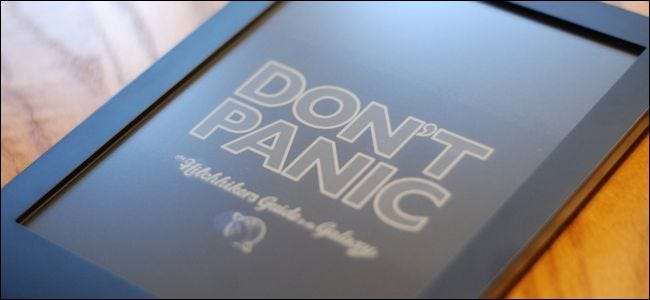
Kobo Ebook 리더의 스크린 세이버 시스템에 특별히 감명을받지 않았다면 원하는대로 맞춤 설정할 수 있습니다. 스크린 세이버를 크게 변경할 가능성이있는 Kobo를 약간 수정하는 방법을 보여 주면서 계속 읽으십시오.
왜 이렇게해야합니까?
전자 책 리더 수정에 익숙하다면 Kindle 스크린 세이버를 변경하기 위해 수년에 걸친 수많은 해킹에 대해 잘 알고있을 것입니다. 기본 Kindle 화면 보호기는 약간 건조하고 모든 사람의 취향에 맞지 않기 때문에 이해할 수 있습니다.
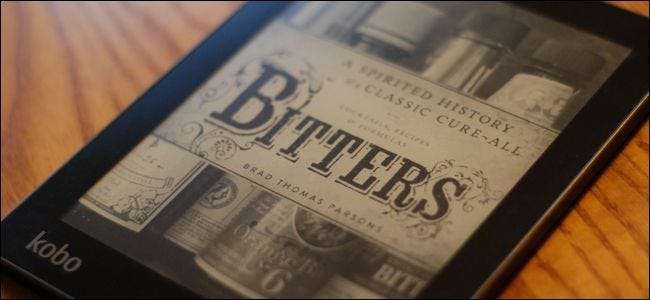
Kobo 전자 책 리더를 보호하기 위해, 우리는 그들이 현재 읽고있는 책의 표지를 당겨서 표시 할 수있는 기본 화면 보호기 시스템을 구현하는 정말 멋진 일을 해냈다 고 생각합니다. 리더를 사용하지 않을 때 전체 화면으로 표시됩니다.
eBook 리더에 책 표지를 넣는 아이디어가 마음에 든다면 해킹없이 작동하는 정말 훌륭한 시스템입니다. 위 이미지는 전체 화면 책 표지 화면 보호기가 켜져있는 Kobo Aura 장치입니다.
표지가 예쁜 책을 읽는다면 좋은 해결책입니다. 그러나 창의력을 발휘하고 자신이 선택한 이미지로 eBook 리더를 채우려면 약간의 조정이 필요합니다. Kindle과 마찬가지로 Kobo 전자 책 리더를 해킹하여 적절한 크기의 이미지를 사용자 정의 화면 보호기로 받아 들일 수 있습니다.
내가 무엇이 필요 하나?
첫째, 경고 한마디 : 다음 수정 중 Kobo가 승인 한 수정 사항은 없으며 모두 Mobileread를 영리한 전자 책 리더 팁, 트릭 및 해킹을위한 훌륭한 장소로 만드는 매우 헌신적 인 애호가가 만든 것입니다.
관련 : 스크린 세이버, 앱 등을 위해 Kindle Paperwhite를 탈옥하는 방법
수년 동안 자체 개발 한 해킹을 사용하여 Kindles, Nooks 및 Kobos를 수정하는 데 문제가 없었지만, 작지만 큰 문제로 끝날 수있는 잠재적 인 위험이 항상 있다는 점을 지적하지 않는 것이 좋습니다. 시원하고 기능적인 해킹 대신 두통.
이 간행물 현재 화면 보호기 수정 사항을 적용하려면 Kobo 장치를 최신 3.15.0 Kobo OS 릴리스로 업데이트해야합니다. 스크린 세이버 해킹은 다음 Kobo 모델에 적용 할 수 있으며 Mobileread.com의 Kobo 개발자 하위 포럼에서 적절한 파일을 다운로드해야합니다.
각 하드웨어 버전에는 파일에 대한 직접 링크가 있으며 추가 읽기를 원할 경우 나타나는 Mobileread 토론 스레드에 대한 직접 링크가 있습니다. (참고 : 여러 화면 보호기 해킹이 하나 이상의 Kobo 버전에 적용되기 때문에 일부 파일 링크와 겹치는 부분이 있습니다.)
기기에 적합한 zip 파일을 다운로드했으면 해킹을 적용 할 차례입니다.
해킹을 어떻게 적용합니까?
화면 보호기 해킹을 Kindle에 적용하는 것과 비교하여 화면 보호기 해킹을 Kobo 전자 책 리더에 적용하는 것이 훨씬 쉽습니다. Kobo를 탈옥 한 다음 탈옥 위에 스크린 세이버 해킹을 적용 할 필요가 없습니다. 스크린 세이버 해킹을 탈옥없이 펌웨어에 바로 삽입 할 수 있습니다.
해킹로드
이렇게하려면 USB 케이블 테더를 통해 연결하여 Kobo 장치를 컴퓨터에 마운트하십시오. "파일을 관리하기 위해 eReader를 컴퓨터에 연결 하시겠습니까?"라는 메시지가 표시되면 "연결"을 누릅니다.
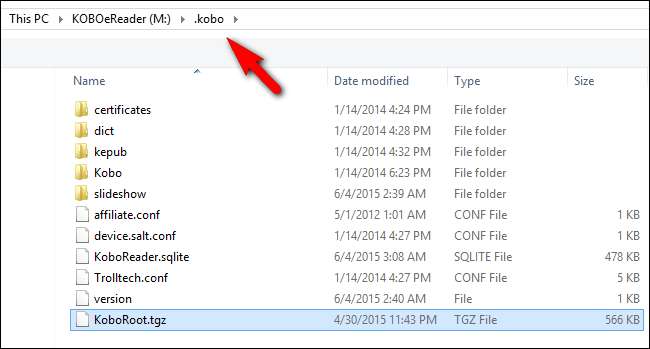
장치가 마운트되면 아래 스크린 샷에 표시된 것처럼 연결된 저장소와 \ .kobo \ 하위 디렉터리로 이동합니다. 방금 다운로드 한 .zip 파일에있는 .tgz 파일의 압축을 풀고 /.kobo/ 디렉토리에 배치합니다.
압축을 푼 .tgz 파일의 이름을“KoboRoot.tgz”로 변경합니다.
해킹 적용
Kobo eBook 리더를 안전하게 꺼냅니다. 장치가 자동으로 다시 시작되고 펌웨어 업그레이드를 수행 할 때와 동일한 순서를 거칩니다 (화면 보호기 해킹 프로세스는 30 초 미만이 걸리지 만 전체 펌웨어 업그레이드는 훨씬 더 오래 걸립니다).
장치가 다시 시작되면 컴퓨터에 다시 연결하고 위에 설명 된 것과 동일한 프로세스를 사용하여 모바일 스토리지를 다시 마운트합니다.
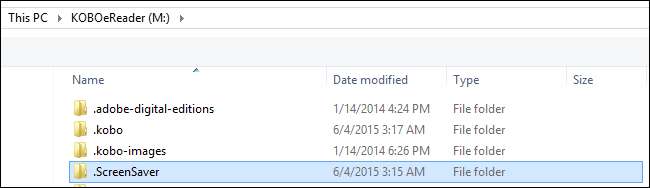
Kobo의 루트 디렉토리에 이제 /.ScreenSaver/ 폴더가 표시됩니다. 이 폴더 안에는 어떤 개발자가 스크린 세이버 해킹을 패키징했는지에 따라 화면 보호기 파일의 작은 모음이 있습니다. 잠시 후 실제 화면 보호기로 돌아가 겠지만 그동안 Kobo의 설정을 약간 조정해야합니다. 장치를 한 번 더 꺼내고 연결을 끊은 상태로두면 장치 설정 메뉴에 액세스 할 수 있습니다.
기본 화면 보호기 끄기
위에서 논의했듯이 기본 화면 보호기는 마지막으로 읽은 책의 표지로, 크기가 약 80 % 감소하고 흰색 테두리가 넓고 화면 상단에 "잠자기"라는 텍스트가 있습니다. Kobo에게 해당 화면 보호기를 적용하려는 시도를 중지하도록 지시하여 사용자 지정 화면 보호기가 대신로드되도록해야합니다.
그렇게하려면 메인 Kobo 인터페이스의 오른쪽 상단에있는 메뉴 버튼을 탭하십시오.
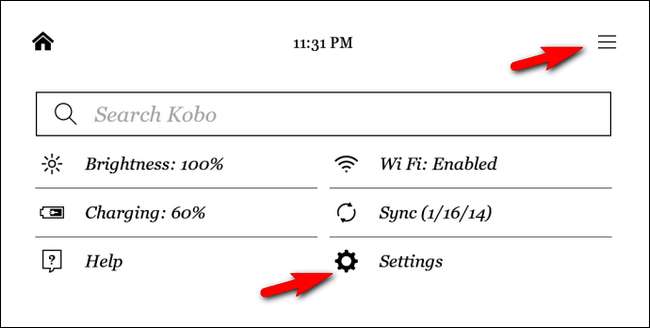
"설정"을 선택한 다음 "수면 및 전원"을 선택합니다.
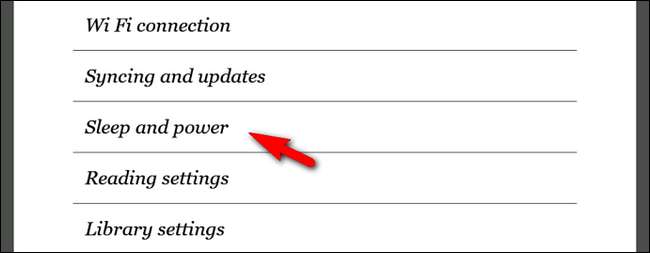
절전 및 전원 메뉴에서 "스크린 세이버"항목을 찾아 "현재 읽기 표시"를 선택 취소합니다.
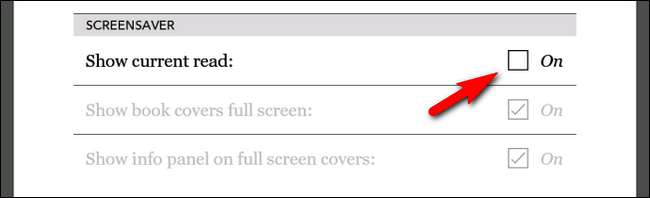
Kobo 스크린 세이버 해킹 (Kindle과 같은 다른 전자 책 리더의 스크린 세이버 해킹과 달리)에 대해 우리가 정말 좋아하는 것은 기존 시스템 (마지막 읽은 책의 표지 표시)과 화면 보호기 해킹 사이를 간단하게 전환 할 수 있다는 것입니다. 설정 메뉴에서 화면 보호기 옵션 확인 및 선택 해제. 지금부터 일주일 후 현재 책 표지를 영구적으로 (또는 일시적으로) 표시하기로 결정한 경우 해당 확인란을 다시 한 번 선택하면됩니다.
이제 해킹을 설치 했으므로 화면 보호기의 위치를 배웠고 해킹을 켜고 끄는 방법을 배웠습니다. 좋은 화면 보호기 이미지를 만드는 방법과 자체 생성 방법을 살펴 보겠습니다. .
사용자 정의 화면 보호기 만들기
좋은 화면 보호기 이미지는 흑백으로 잘 변환되고 선이 선명하며 사용중인 Kobo 모델의 정확한 해상도 및 인치당 픽셀 (PPI)입니다. 실제로 이미지를 만드는 과정을 진행하기 전에 다양한 모델의 다양한 해상도와 PPI를 분석하여 이미지 편집기에 적합한 치수를 준비 할 수 있도록하겠습니다.
| 모델 | 해결 | PPI |
| Kobo Touch | 600×800 | 167 |
| Kobo Glo | 768×1024 | 213 |
| 유출 하 아우라 | 758×1024 | 212 |
| Kobo Aura HD | 1080×1440 | 265 |
| Kobo Aura H20 | 1080×1440 | 265 |
이러한 값을 사용하여 즐겨 찾는 이미지 편집기를 실행하여 처음부터 만들거나 이미지를 잘라내어 장치의 정확한 사양으로 만들 수 있습니다. Kobo Aura HD 또는 Aura H20 (동일한 해상도 및 PPI) 용 화면 보호기 이미지를 만들려면 너비가 1080 픽셀, 높이가 1440 픽셀이며 해상도가 인치당 265 픽셀 인 이미지를 만듭니다. . Photoshop에서 어떻게 보이는지 살펴 보지만 선택한 이미지 편집기에 맞게 단계를 조정할 수 있습니다.
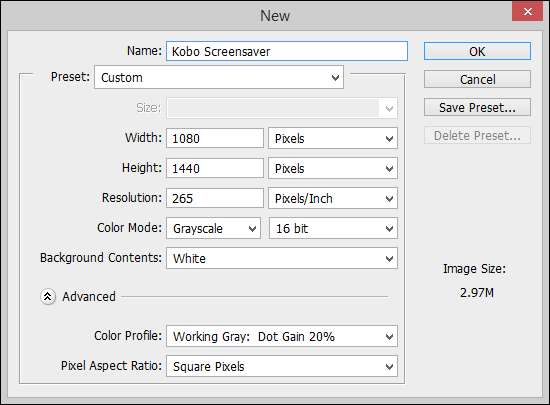
너비, 높이 및 해상도 외에도 색상 모드를 "회색조"및 "16 비트"로 설정했습니다. 표시 할 수없는 색상 데이터를 포함하는 것은 의미가 없으므로 기기로 배송하기 전에 회색조로 표시되는 모양을 세밀하게 제어하는 것이 좋습니다.
이미지를 붙여넣고, 캔버스에 맞게 크기를 조정하고 자른 다음 .png 파일로 저장합니다. 공백이나 특수 문자없이 파일 이름을 단순하게 유지해야합니다 (예 : KoboScreensaver001.png).
스크린 세이버 (또는 몇 개)를 저장 한 후 Kobo 장치의 루트에있는 /.ScreenSavers/ 폴더에 복사하면됩니다.
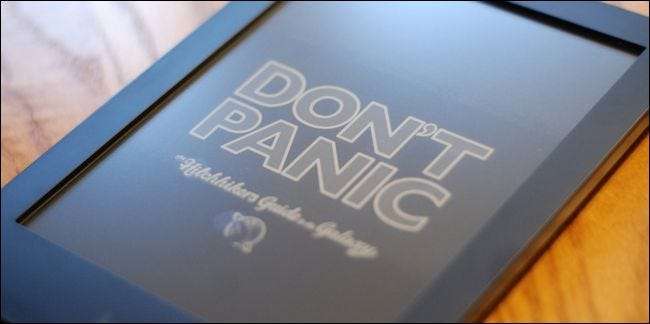
다음에 기기를 절전 모드로 전환하면 맞춤 스크린 세이버 이미지가 표시됩니다.
eBook이나 좋아하는 eBook 리더에 대해 질문이 있으십니까? [email protected]으로 이메일을 보내 주시면 최선을 다해 답변 해 드리겠습니다.







